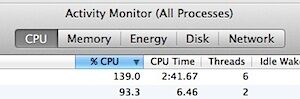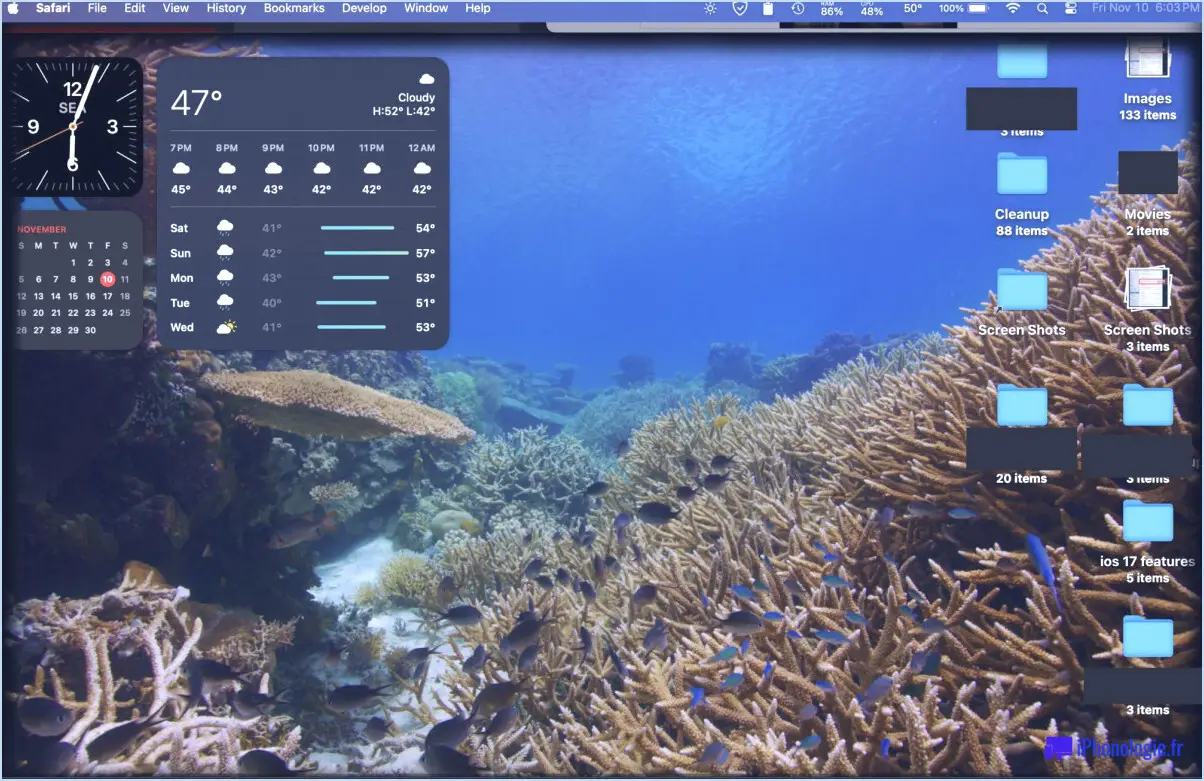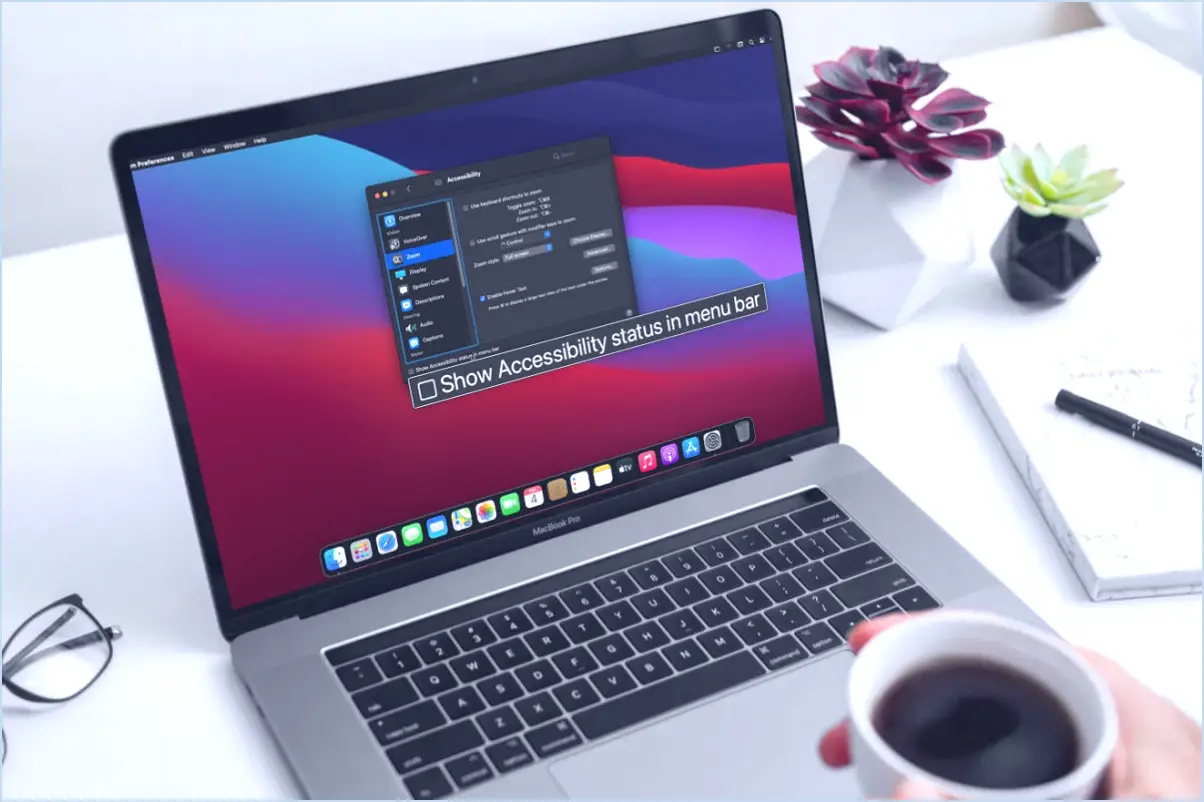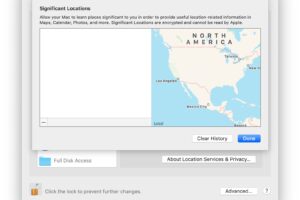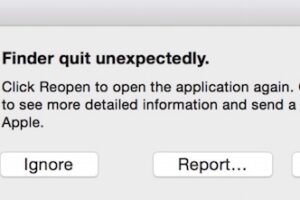Comment réparer le dossier « Récents » vide sur Mac
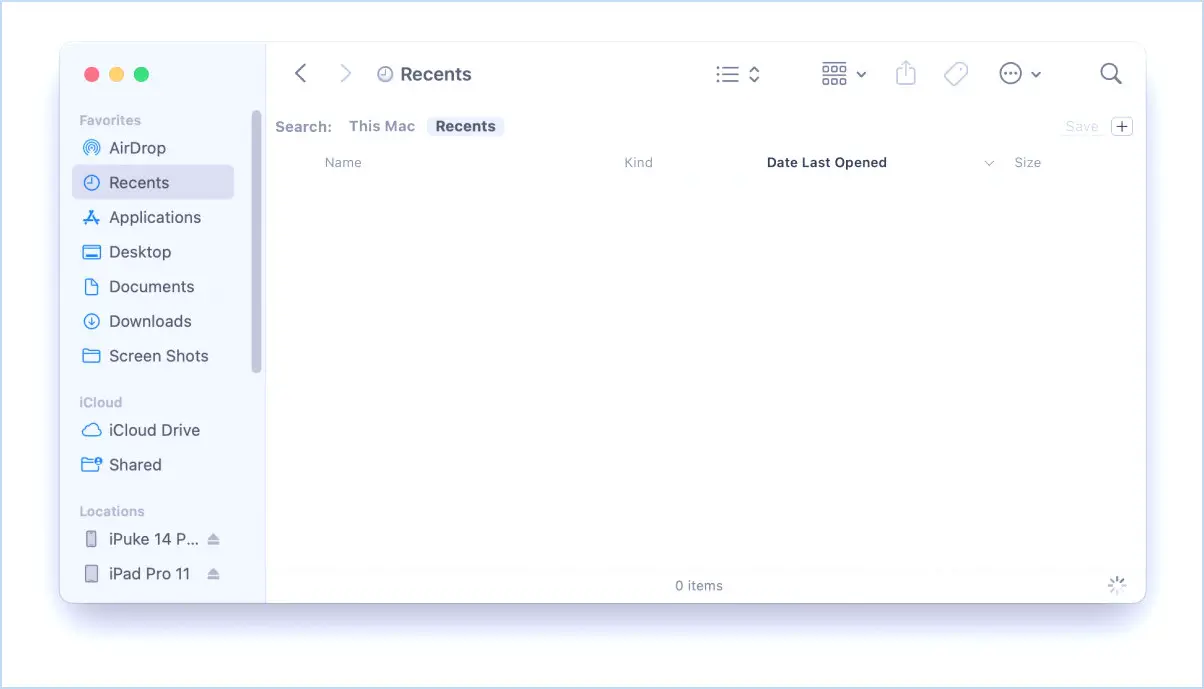
Le dossier « Récents » du Finder est un dossier intelligent utile qui, comme son nom l'indique, contient tous les fichiers récemment ouverts, modifiés ou ajoutés dans le système de fichiers. Cela signifie que le dossier « Récents » devrait contenir tous les fichiers texte, documents, PDF, images, vidéos, en fait tout ce qui a été récemment ouvert, ajouté ou modifié sur le Mac dans le système de fichiers. Parfois, le dossier « Récents » du Mac apparaît comme vide, alors qu'il devrait être rempli de nombreux fichiers récemment utilisés.
Nous allons résoudre le problème du dossier « Récents » vide sur le Mac, afin que vous puissiez à nouveau accéder facilement à vos fichiers récemment utilisés.
Comment résoudre le problème du dossier « Récents » vide sur Mac : Redémarrage
Une solution simple pour résoudre le problème du dossier « Récents » vide sur le Mac consiste à redémarrer le Mac.
Le redémarrage du Mac permet à Spotlight d'exécuter à nouveau les fonctions d'indexation, ce qui permet de remplir le dossier intelligent « Récents ».
La manière la plus simple de redémarrer un Mac est de d'aller dans le menu Apple et de choisir « Redémarrer »
Lorsque le Mac redémarre, laissez l'indexation et les autres tâches de fond se terminer, ce qui est généralement assez rapide, en fonction du dernier redémarrage et du nombre de fichiers présents sur le Mac, puis ouvrez à nouveau la section « Récents ». À ce stade, les fichiers récemment ouverts devraient y figurer comme prévu.
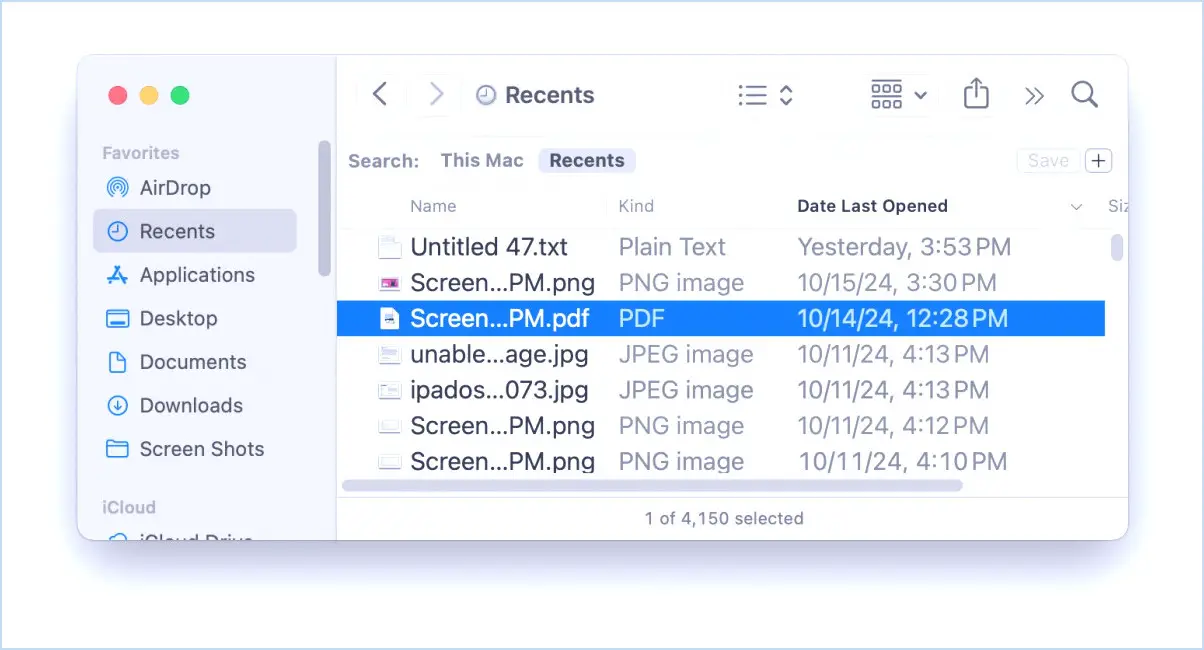
En général, le dossier Récents se remplit assez rapidement de fichiers après un redémarrage, mais si l'ensemble du Mac est réindexé après une mise à jour majeure du logiciel système, cela peut prendre plus de temps.
Qu'est-ce que le dossier « Récents » et comment fonctionne-t-il ?
Le dossier Récents est le dossier par défaut du Finder sur les versions modernes de MacOS, et il affiche tous les fichiers récemment ouverts.
Le dossier « Récents » est techniquement un « dossier intelligent », ce qui signifie qu'il s'agit d'un dossier auquel sont associés des paramètres de recherche, de sorte qu'il affiche tous les fichiers qui correspondent à ces paramètres. Dans le cas de « Récents », le dossier intelligent recherche des données de fichiers indiquant la date à laquelle les fichiers ont été ouverts pour la dernière fois, et il les affiche et les trie en fonction de ces informations. Par conséquent, Recents affiche tous les fichiers dans l'ordre dans lequel ils ont été ouverts pour la dernière fois sur le Mac.
Bien que « Recents » soit fantastique et très utile, vous pouvez créer votre propre dossier intelligent avec votre propre ensemble de paramètres à tout moment dans le Finder à partir du menu Fichier.
Si vous ne souhaitez pas que Recents soit le dossier par défaut du Finder, vous pouvez le modifier dans les paramètres du Finder, comme indiqué ici.
Pourquoi le dossier « Récents » est-il parfois vide ?
Tout d'abord, nous partons du principe que le Mac contient des fichiers qui seraient inclus dans le dossier Recents. Si le Mac est neuf et qu'il n'y a pas de fichiers dans le système de fichiers, le dossier « Récents » sera vide car il n'y a pas de fichiers. Nous supposons que cela ne s'applique pas à la plupart des utilisateurs dont le dossier Recents est vide.
La raison la plus probable pour laquelle le dossier « Récents » apparaît vide pour certains utilisateurs Mac est que le dossier intelligent Récents est en train d'être repeuplé ou réindexé par MacOS, un processus qui peut prendre un certain temps. C'est pourquoi le dossier « Récents » apparaît parfois vide après l'installation d'une mise à jour logicielle, mais il se remplit à nouveau de données de fichiers après un certain temps, car les fichiers sont indexés et ajoutés à nouveau au dossier intelligent.
Parfois, le dossier Récents n'affiche aucun fichier en raison d'un problème d'indexation ou d'un problème avec le Finder, ce qui explique pourquoi le redémarrage du Mac résout souvent le problème. C'est pourquoi le redémarrage du Mac résout souvent le problème. Lorsque vous redémarrez un Mac, divers processus système sont déclenchés, notamment l'indexation des données sur le Mac, et au fur et à mesure que les fichiers sont réindexés, le dossier Recents fonctionne à nouveau comme prévu.
Redémarrer le Finder pour corriger le fait que les « Récents » sont vides sur Mac
Certains utilisateurs de Mac ont dit qu'ils pouvaient redémarrer le Finder plutôt que le Mac entier, et que cela pouvait réparer le dossier Recents. D'après mes propres tests et mon expérience avec un dossier Recents vide, un redémarrage complet et l'attente de la fin de l'indexation ont été la solution, mais d'autres solutions méritent d'être mentionnées.
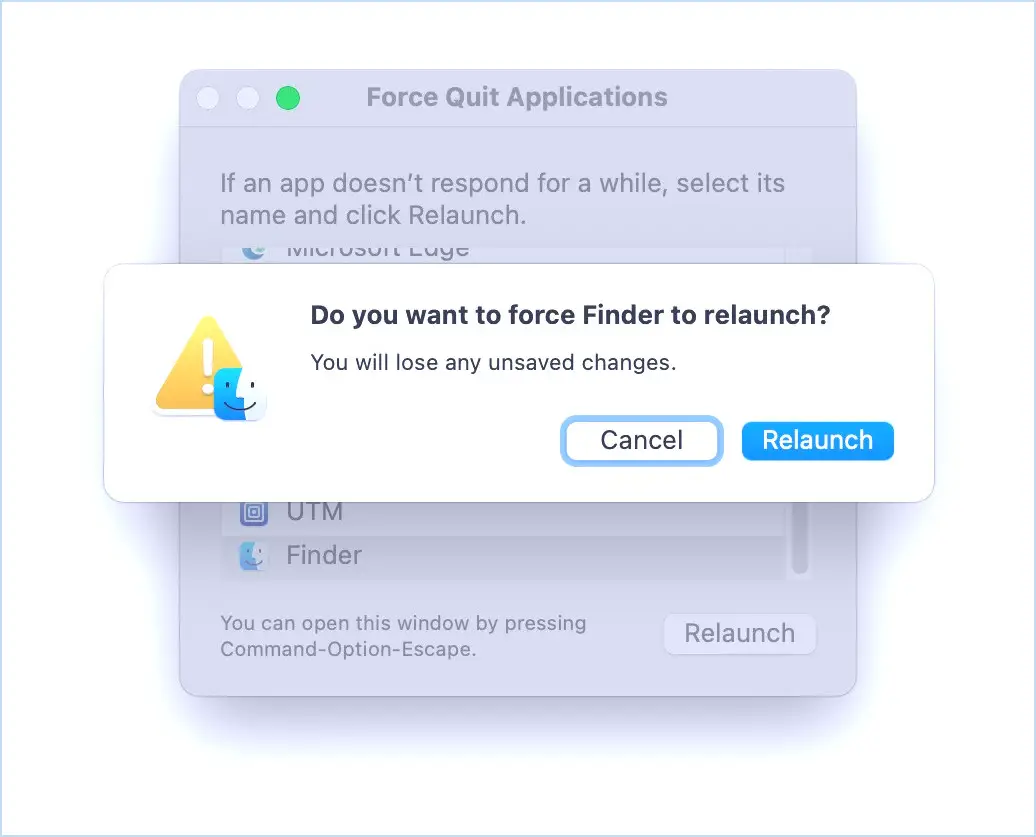
La modification des critères de recherche peut également résoudre le problème
En outre, certains utilisateurs de Mac ont remarqué qu'ils pouvaient modifier les paramètres de recherche associés au dossier « Récents » comme suit :
(kMDItemLastUsedDate = “*”) &&
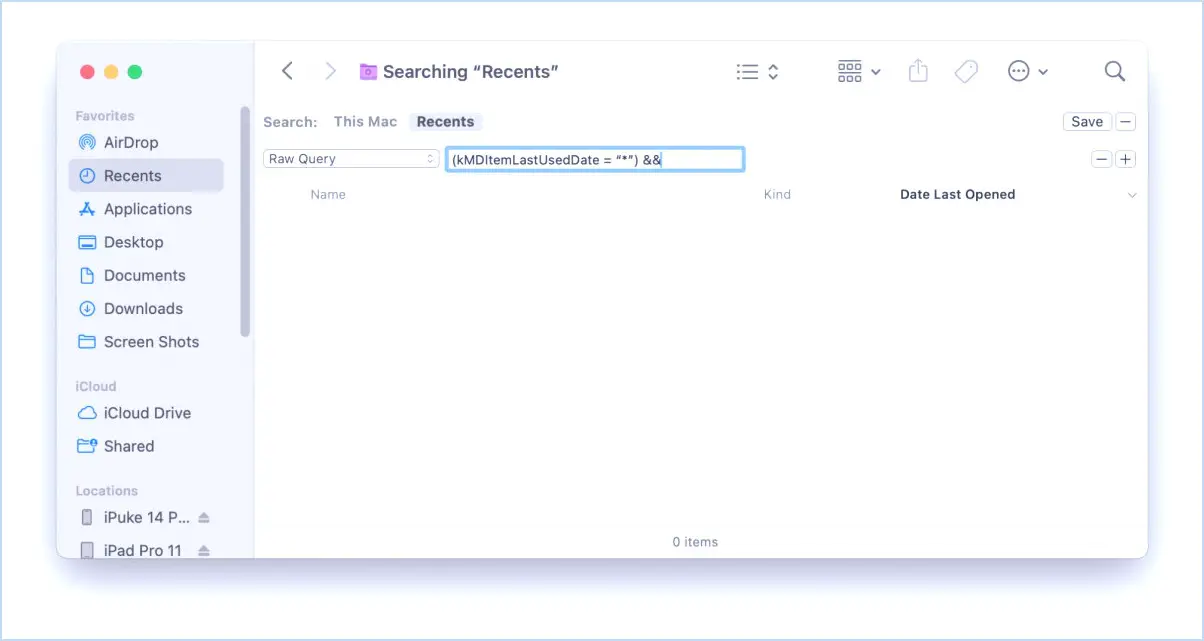
Cela a également permis de résoudre le problème du dossier « Récents » vide pour certains utilisateurs de Mac.
De nombreuses plaintes et frustrations d'utilisateurs concernant le problème des dossiers « Récents » vides ont été discutées sur pratiquement tous les forums Apple, notamment discussions.apple.com,
reddit, forums.macrumors et bien d'autres encore. Pour la plupart des utilisateurs, un redémarrage suffit à résoudre le problème. Si vous avez vous-même rencontré ce problème et que vous avez trouvé une autre solution, n'hésitez pas à la partager dans les commentaires ci-dessous !